Tableau de bord Web Insight
Remarque :
À partir de la version 14.1-51.x, les analyses Web Insight sont visibles pour les serveurs virtuels configurés avec une adresse IPv6.
La fonctionnalité Web Insight améliorée est augmentée et offre une visibilité sur des métriques détaillées pour les applications web, les clients et les instances NetScaler. Cette version améliorée de Web Insight vous permet d’évaluer et de visualiser l’application complète sous les angles de la performance et de l’utilisation. En tant qu’administrateur, vous pouvez afficher Web Insight pour :
-
Une application. Accédez à Applications > Tableau de bord, cliquez sur une application, puis sélectionnez l’onglet Web Insight pour afficher les métriques détaillées. Pour plus d’informations, consultez Analyse de l’utilisation des applications.
-
Toutes les applications. Accédez à Applications > Web Insight et cliquez sur chaque onglet (Applications, Clients, Instances) pour afficher les métriques suivantes :
Applications Clients URL Instances Application avec anomalies de temps de réponse Clients URL Métriques d’instance Applications Localisations géographiques Applications Serveurs Méthodes de requête HTTP Domaines Domaines Statut de réponse HTTP URL Localisations géographiques URL Méthodes de requête HTTP URL Système d’exploitation Statut de réponse HTTP Méthodes de requête HTTP Navigateurs Clients Statut de réponse HTTP Erreurs SSL Serveurs Erreurs SSL Utilisation SSL Système d’exploitation Utilisation SSL Navigateurs 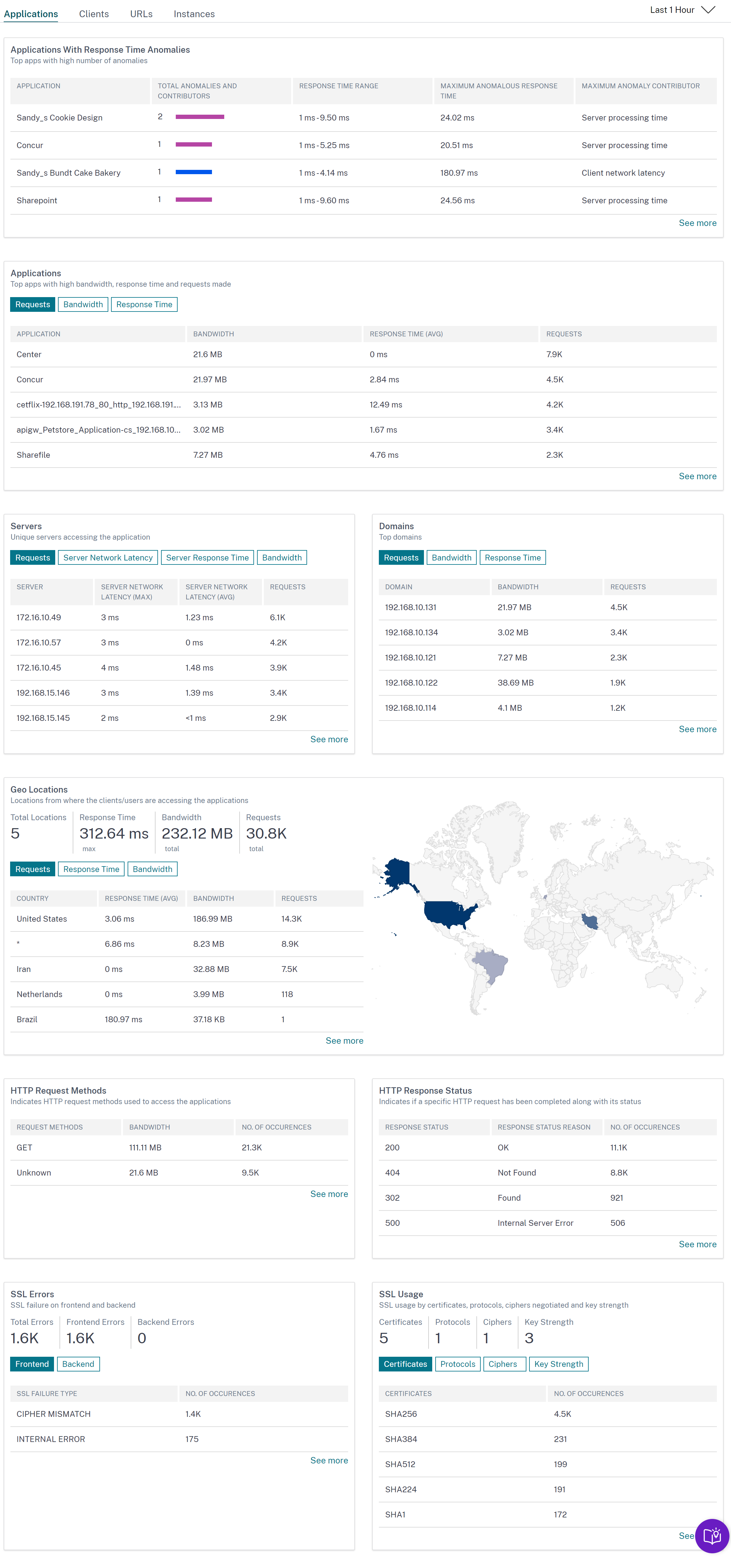
Pour chaque métrique, vous pouvez afficher les 5 meilleurs résultats. Vous pouvez cliquer pour explorer davantage afin d’analyser le problème et d’effectuer des actions de dépannage plus rapidement.
Remarque
À partir de la version 14.1-1.16 ou ultérieure, lorsque vous explorez une métrique, la vue d’analyse dans le graphique de séries chronologiques affiche des valeurs nulles (par exemple, 0 ms et 0 requête) pour la durée sélectionnée. Auparavant, s’il n’y avait pas de trafic ou de transaction reçu pour la durée sélectionnée, la vue d’analyse affichait les graphiques en ignorant ces valeurs nulles.
Dans certains scénarios, NetScaler peut ne pas être en mesure de calculer les valeurs RTT pour certaines transactions. Pour ces transactions, NetScaler Console affiche les valeurs RTT comme suit :
- NA – S’affiche lorsque l’instance NetScaler ne peut pas calculer le RTT.
- < 1 ms – S’affiche lorsque l’instance NetScaler calcule le RTT en décimales entre 0 ms et 1 ms. Par exemple, 0,22 ms.
Afficher les détails des problèmes liés aux chiffrements
Sous Erreurs SSL, vous pouvez afficher les détails des paramètres SSL suivants :
-
Incompatibilité de chiffrement
-
Chiffrements non pris en charge
Sous Erreurs SSL, cliquez sur un paramètre SSL (Incompatibilité de chiffrement ou Chiffrements non pris en charge) pour afficher des détails tels que le nom du chiffrement SSL, les actions recommandées et les détails des applications et clients affectés.
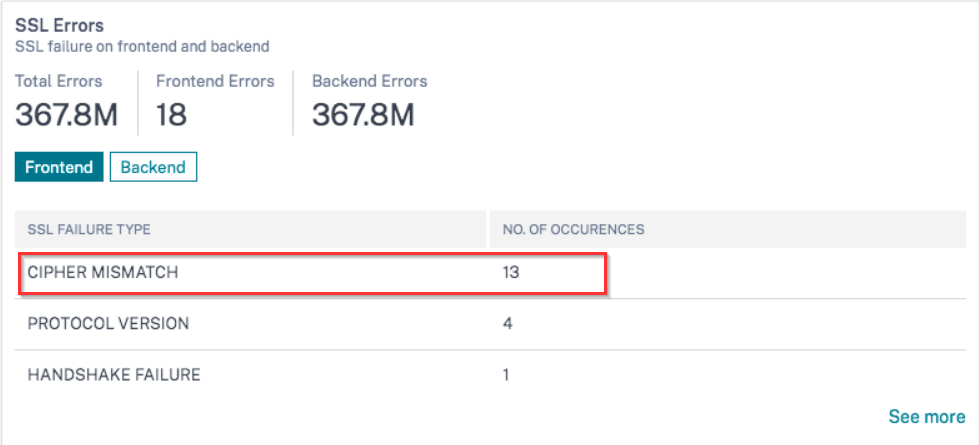
La page de détails s’affiche pour le paramètre SSL sélectionné. Vous pouvez :
-
Examiner les suggestions fournies dans les Actions recommandées.
-
Afficher les noms de chiffrement et le nombre d’occurrences sous Chiffrement SSL.
-
Afficher le nombre total d’applications et de clients affectés.
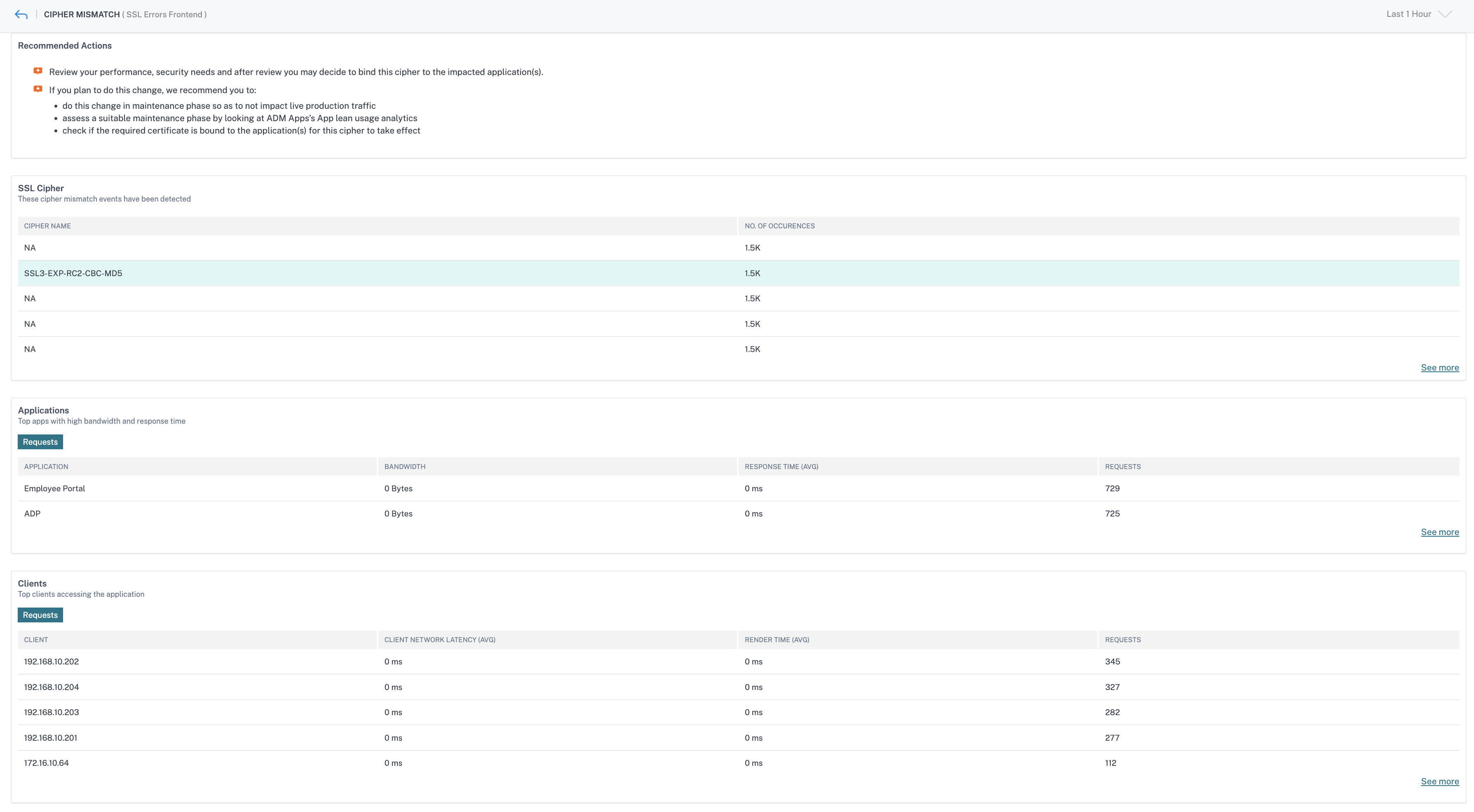
Cliquez sur le nom du chiffrement SSL pour voir les applications et les clients affectés par le chiffrement SSL sélectionné.
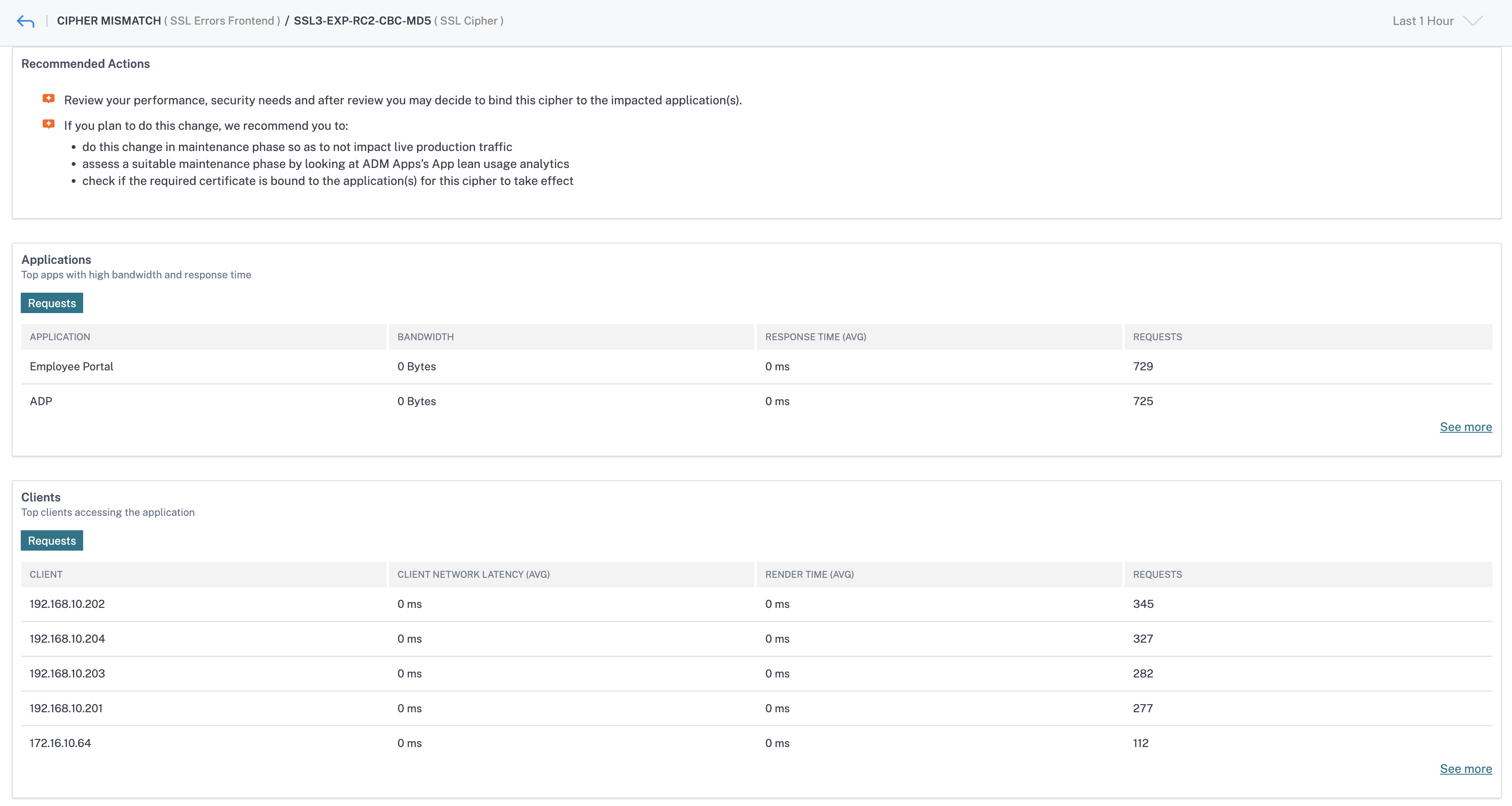
Requêtes de cache intégré
Le cache intégré fournit un stockage en mémoire sur l’appliance NetScaler et sert le contenu Web aux utilisateurs sans nécessiter d’aller-retour vers un serveur d’origine.
Les requêtes de cache intégré sont actuellement visibles sous Serveurs avec une notification IC à côté de l’adresse IP du serveur virtuel NetScaler. Toutes les autres requêtes sont visibles avec l’adresse IP du serveur d’origine.
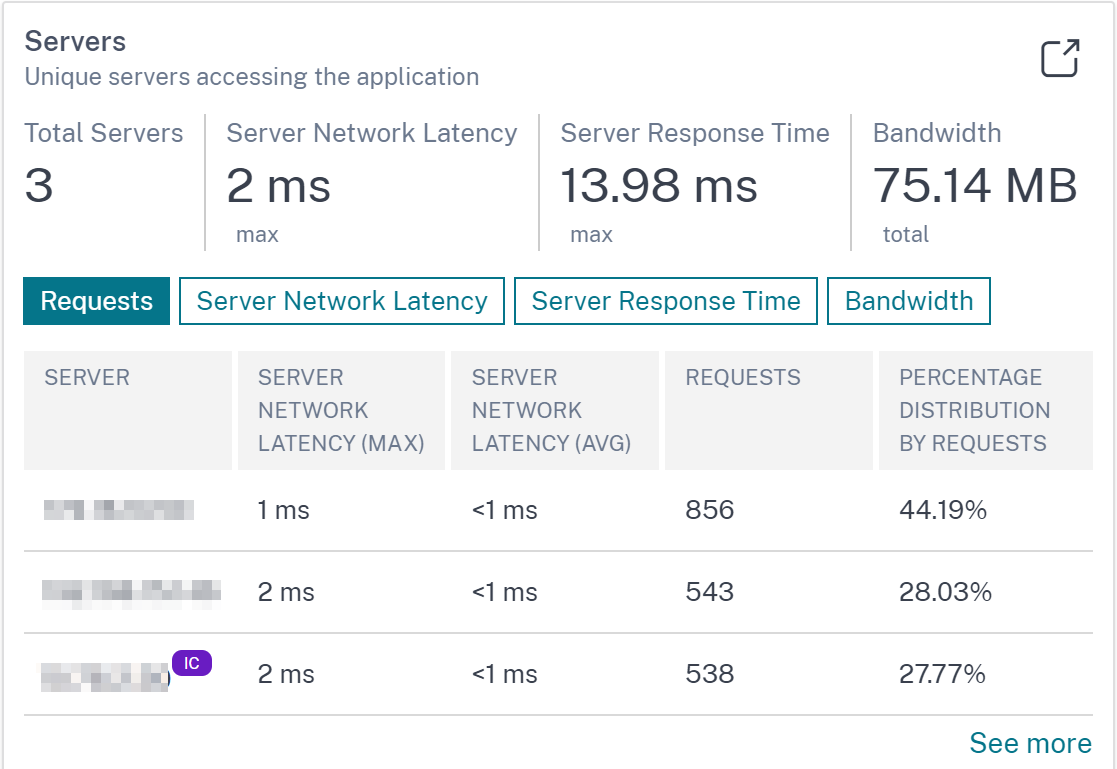
Lorsque vous explorez un serveur pour afficher plus de détails, les Métriques du serveur affichent les onglets des accès et des échecs du cache intégré.
La vue graphique dans :
-
L’onglet Accès au cache intégré vous permet d’afficher le nombre total de réponses que l’appliance NetScaler sert à partir du cache.
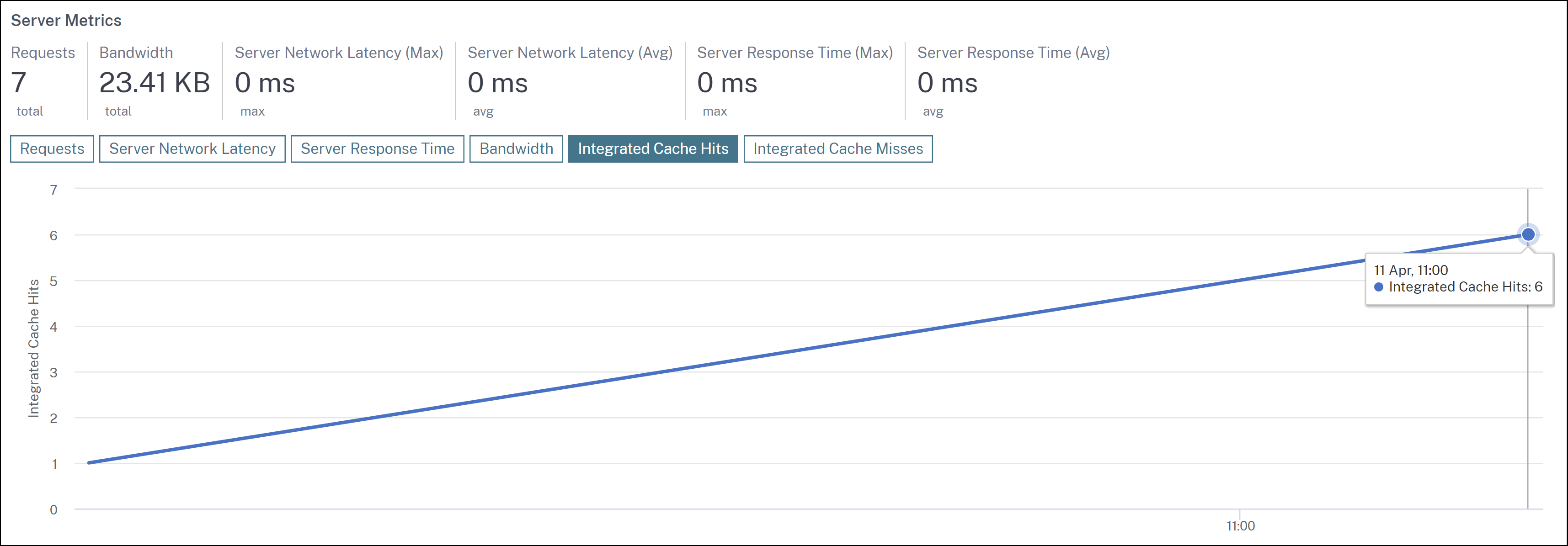
-
L’onglet Échecs du cache intégré vous permet d’afficher le nombre total de réponses que l’appliance NetScaler sert à partir du serveur d’origine.
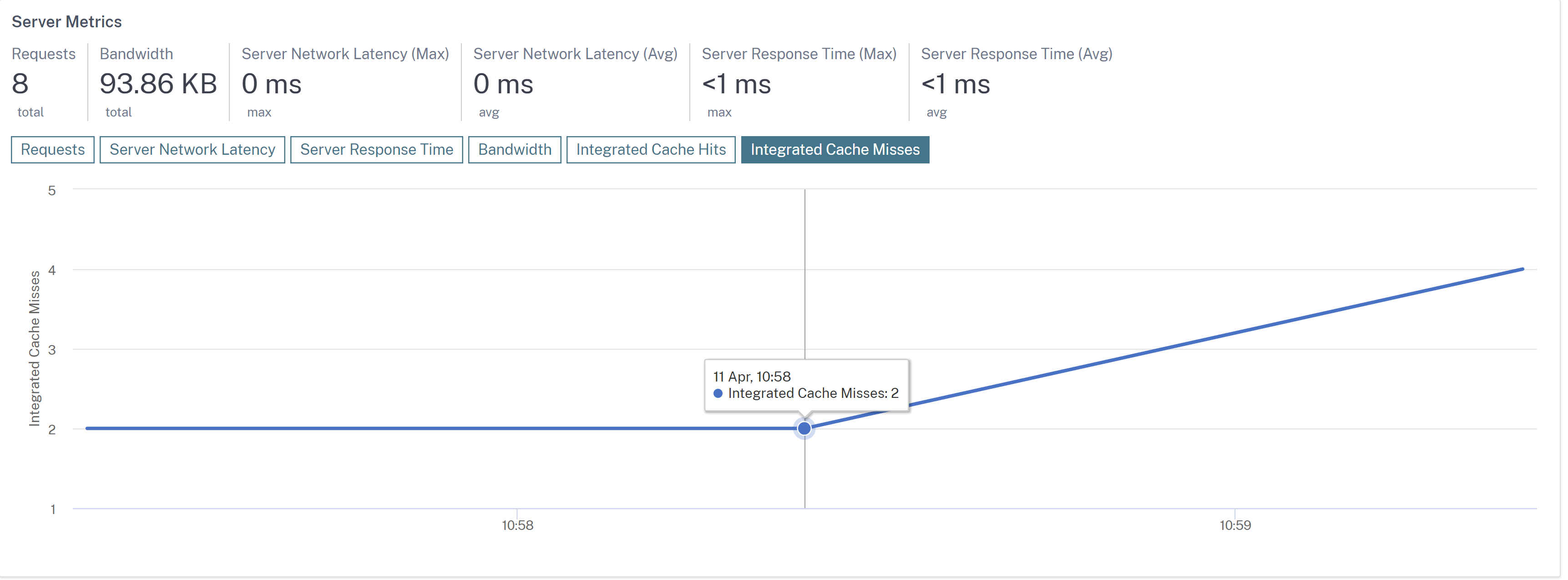
Autre cas d’utilisation
Supposons que vous souhaitiez analyser la latence du réseau du serveur sur une période d’un mois et prendre une décision quant à l’augmentation ou la réduction de l’environnement de production. Pour analyser cela :
-
Sélectionnez Dernier mois dans la liste et, depuis l’onglet Applications, faites défiler jusqu’à Serveurs, puis cliquez sur un serveur.
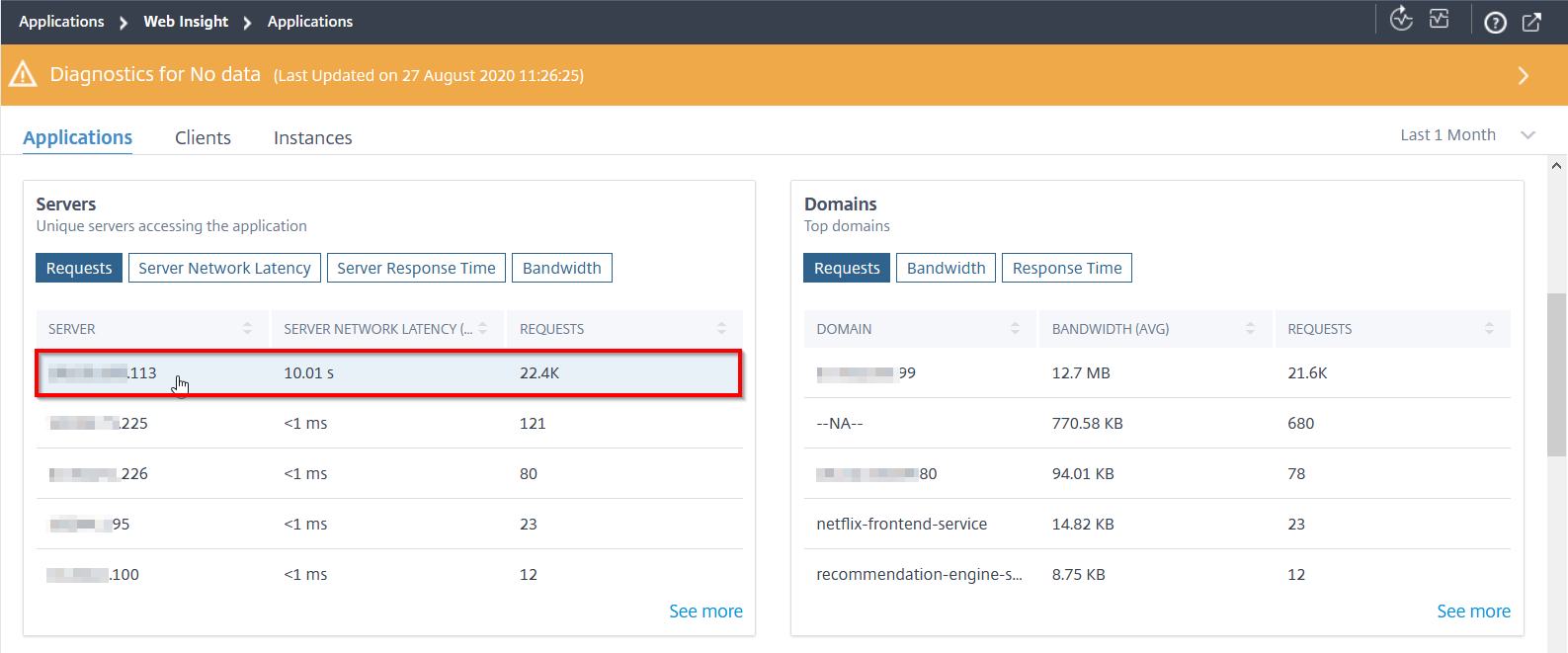
Les détails des métriques pour le serveur sélectionné s’affichent.
-
Sélectionnez l’onglet Latence du réseau du serveur pour analyser la latence.
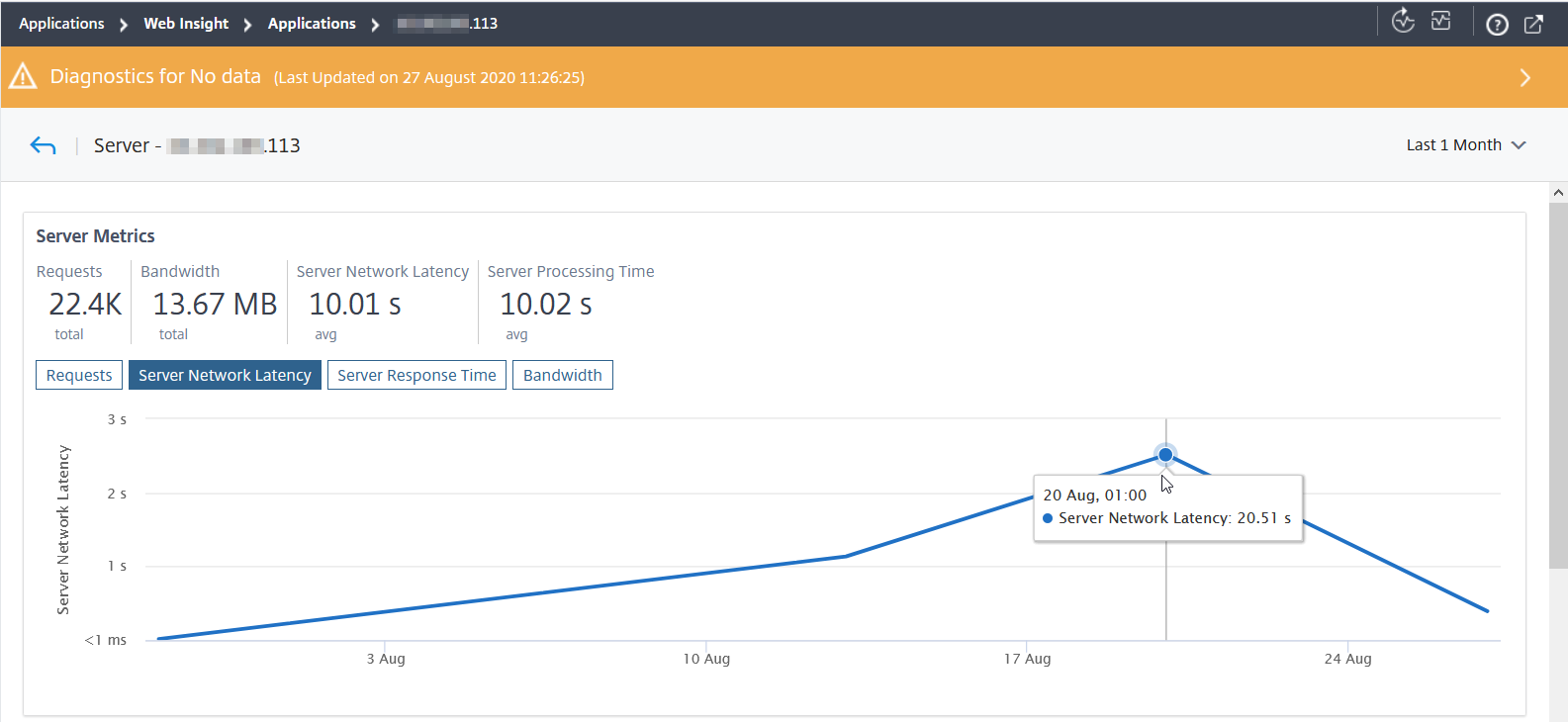
La latence moyenne indique 10,01 s et, à partir du graphique, vous pouvez analyser que la latence du réseau du serveur pour le dernier mois semble être élevée. En tant qu’administrateur, vous pouvez prendre la décision d’augmenter l’environnement de production.